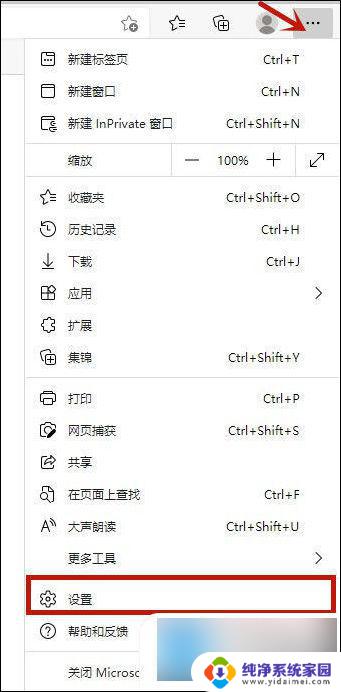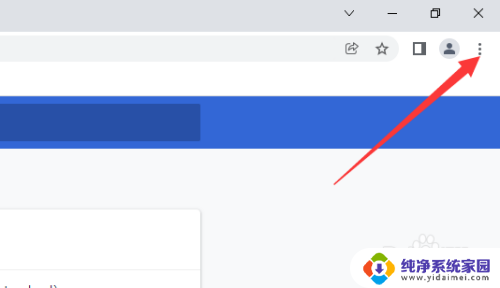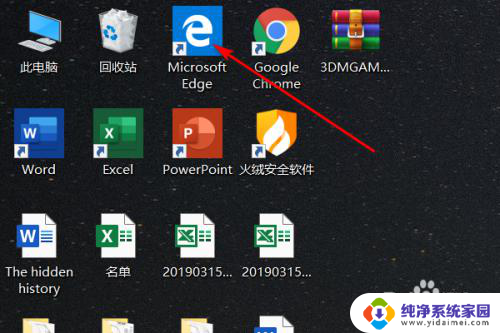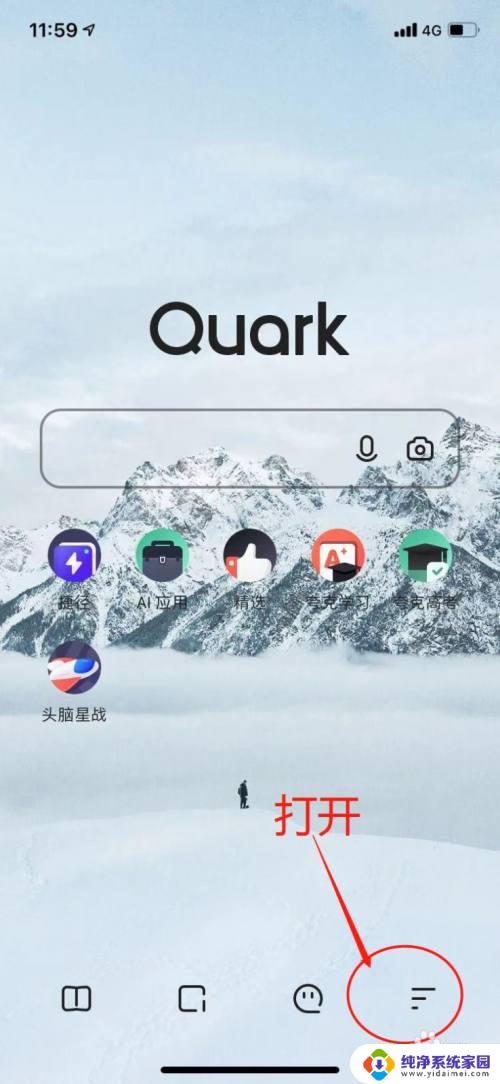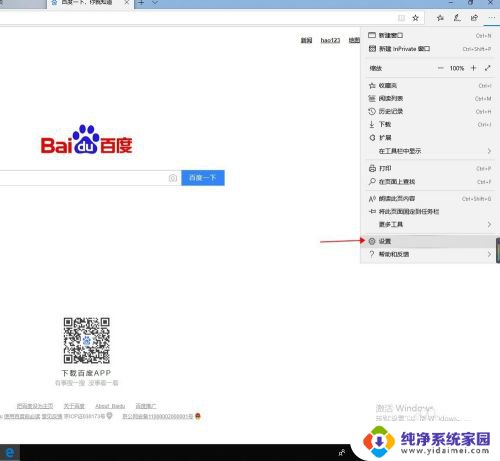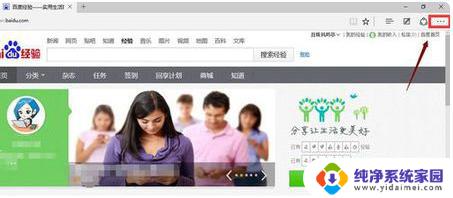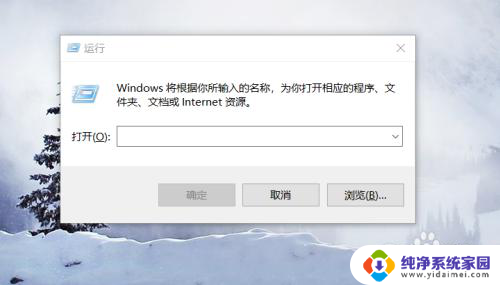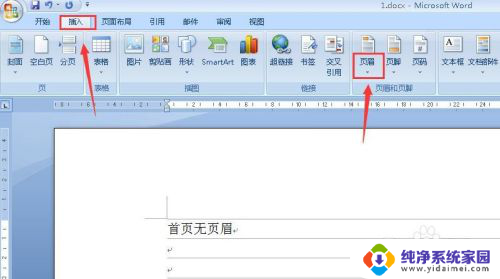主页设置怎么设置 Win10浏览器怎样将网页设为主页
更新时间:2023-09-14 14:01:55作者:xiaoliu
主页设置怎么设置,如何设置浏览器的主页是每个使用者都需要面对的问题,在Win10操作系统中,我们可以轻松地将网页设为主页,以便快速访问我们最常浏览的网站。设置主页可以帮助我们节省时间,让我们随时随地都能够迅速打开我们喜爱的网页。在本文中我们将探讨Win10浏览器的主页设置方法,帮助您在使用浏览器时更加高效便捷。
操作方法:
1.如下图是win10操作系统,首先打开IE浏览器。

2.出现了如下图,单击设置符号。
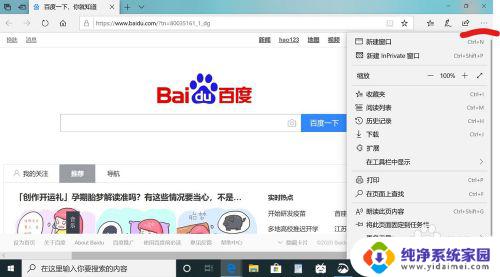
3.选择internet选项。
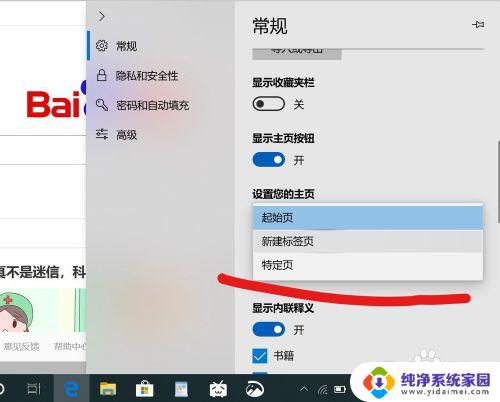
4.在常规里输入要设置为主页的网站,例如:百度就输入百度网址。这就完成了主页的设置。
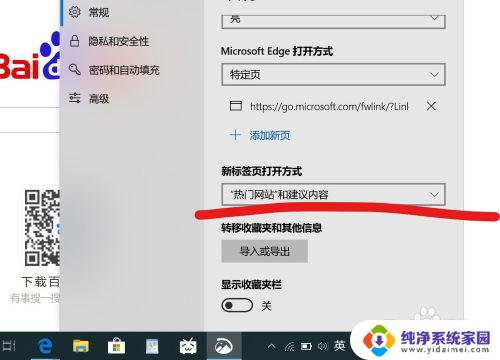
5.下面就完成设置了,一打开就是自己设置为主页的网站了。
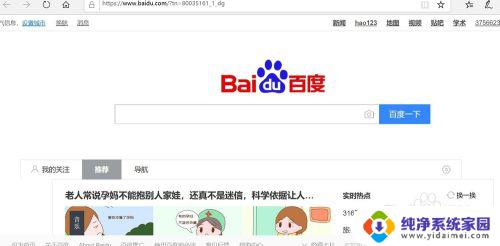
以上是主页设置的全部内容,如需要,您可以根据小编提供的步骤进行操作,希望这能对您有所帮助。